3 способа создать потрясающие рамки в Google Документах

Узнайте, как добавить границы в Документы Google, включая создание рамок с помощью таблиц или изображений. Эффективные решения внутри!

Каждый гаджет работает не так гладко, как новый. Со временем вы столкнетесь с некоторыми незначительными трудностями, такими как вылеты и зависания. Более того, иногда могут возникать проблемы из-за проблем с программным обеспечением или технических сбоев. Однако появление таких проблем при игре в Xbox может расстраивать. К счастью, вы можете исправить низкую производительность и другие проблемы Xbox One на ходу.

В этом посте мы поговорим о том, как исправить проблемы с программным обеспечением Xbox One и улучшить игровой процесс.
Как исправить сбой Xbox One Keep?
Когда вы выключаете Xbox One, он переходит в режим ожидания с низким энергопотреблением. Бывают моменты, когда вы говорите «Включите Xbox», чтобы с невероятной скоростью убить свободное время. Однако много раз вы заметите, что ваш Xbox One постоянно дает сбой. Это могло произойти после перезагрузки Xbox или внезапно. Такие проблемы, как сбой или низкая производительность, часто возникают на гаджетах. К счастью, иногда можно решить проблему, просто перезапустив устройство.
Следуйте инструкциям, чтобы узнать, как исправить проблему с продолжающимся сбоями Xbox One:

Шаг 1: Во-первых, вам нужно выключить консоль, нажав кнопку питания, пока не увидите, что индикаторы погасли. Помните, что вам не нужно отпускать кнопку питания, пока консоль не выключится полностью.
Шаг 2: После выключения консоли вам нужно подождать несколько секунд. Вам нужно подождать хотя бы 15-20 секунд.
Шаг 3: Теперь снова нажмите и удерживайте кнопку питания на консоли, чтобы включить ее.
Перезагрузка и перезагрузка устройства исправят мелкие ошибки и проблемы с программным обеспечением. После этого вы заметите плавную работу, и она начнет работать правильно.
Смотрите также:-
Геймеры: шаги по обмену игрой на Xbox ... Устали обмениваться игровыми компакт-дисками и дисками? Теперь больше нет! Xbox One имеет функцию обмена игрой, откуда вы ...
Насколько полезна перезагрузка?
Мы должны перезагружать и перезагружать наш компьютер часто, чтобы гарантировать, что производительность машины на должном уровне. Это также полезно для устранения проблем со звуком, сбоев и других основных проблем, которые возникают в повседневной жизни. Перезагрузка Xbox One, как и компьютеры, эффективна для устранения основных трудностей и сбоев. Это удобно, потому что с его помощью можно освежить машину и сделать перерыв в ее постоянной работе.
Однако не все проблемы, например проблемы с оборудованием или неисправный диск, можно устранить путем перезагрузки компьютеров. При этом перезагрузка - это первые шаги к исправлению ситуации, когда Kinect не отвечает на ваши голосовые команды.
Как исправить проблемы с Xbox Live?
Проблемы с Xbox Live могут возникать по разным причинам, но наиболее распространенной причиной являются системные функции, которые могут повлиять на статус Xbox Live. Это простой способ проверить, правильно ли работает ваш Xbox Live. Вы можете посетить xbox.com/support, чтобы разобраться в этом.
Что делать, если ваш Xbox One не включается?
Если Xbox One не включается, проблема может быть в источнике питания или консоли. Если даже ваш контроллер не может включить Xbox One, возможно, возникла проблема с синхронизацией. Нажмите кнопку питания на консоли, чтобы проверить это.
Теперь проверьте, все ли правильно подключено, и проверьте цвет индикатора на блоке питания, он должен быть оранжевым или белым. В противном случае необходимо заказать замену. Однако, если все соединения правильно подключены, Xbox One по-прежнему не включается, вам необходимо связаться с Microsoft.
Смотрите также:-
Необходимы приложения Xbox One для геймеров Xbox One поставляется с несколькими предварительно загруженными приложениями. Но необходимо установить некоторые приложения, которые необходимы для Xbox ...
Как удалить и переустановить приложение?
В случае, если ни одно из вышеперечисленных решений не работает для вас, вы можете удалить и переустановить игру или приложение, чтобы избавиться от проблем, с которыми вы сталкиваетесь долгое время. Сначала вам нужно удалить приложение со своего устройства, а затем выполнить следующие действия, чтобы удалить и переустановить приложение.
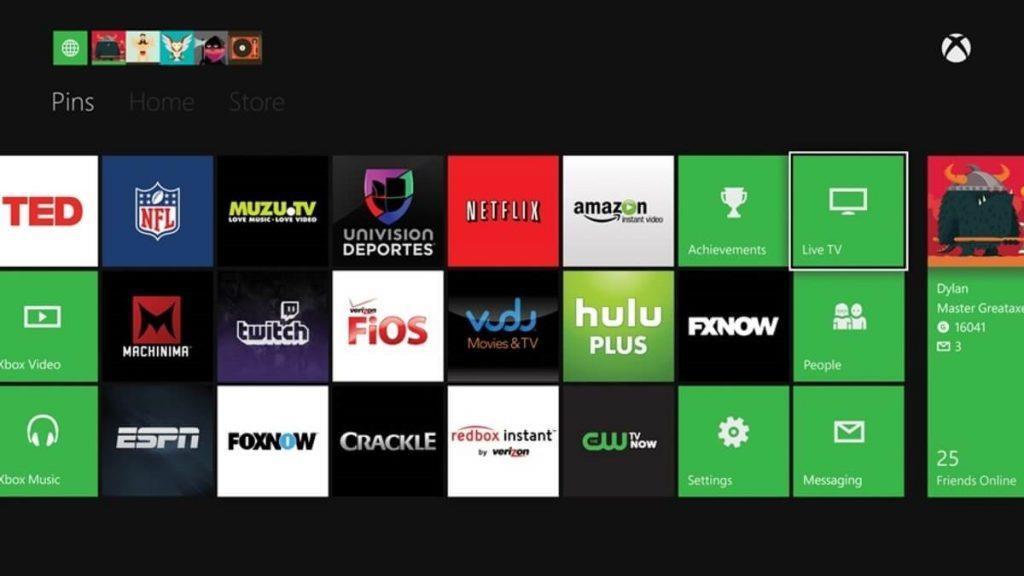
Шаг 1. Найдите приложение и откройте его.
Шаг 2: Теперь, чтобы удалить приложение, вам нужно нажать и удерживать, чтобы на экране появилась опция удаления.
Шаг 3: Когда вы закончите, посетите удаленные приложения и нажмите кнопку переустановки.
Переустановка может занять от нескольких секунд до минут. После успешной установки приложения на ваше устройство вам необходимо запустить приложение, чтобы проверить, решена ли проблема.
Итак, теперь вы узнали, как исправить проблемы с программным обеспечением Xbox One. В случае, если вы все еще не можете решить проблему, вы можете связаться со своим техническим специалистом или отправить консоль на исправление.
Узнайте, как добавить границы в Документы Google, включая создание рамок с помощью таблиц или изображений. Эффективные решения внутри!
Это полное руководство о том, как изменить тему, цвета и многое другое в Windows 11 для создания потрясающего рабочего стола.
iPhone завис на домашних критических оповещениях? В этом подробном руководстве мы перечислили различные обходные пути, которые вы можете использовать, чтобы исправить ошибку «Домой хочет отправить критические оповещения iPhone». Узнайте полезные советы и решения.
Zoom - популярная служба удаленного сотрудничества. Узнайте, как добавить изображение профиля вместо видео, чтобы улучшить свою конфиденциальность.
Откройте для себя эффективные стратегии получения баллов Microsoft Rewards. Зарабатывайте на поисках, играх и покупках!
Изучите эффективные методы решения неприятной проблемы с бесконечным экраном загрузки Skyrim, гарантируя более плавный и бесперебойный игровой процесс.
Я внезапно не могу работать со своим сенсорным экраном, на который жалуется HID. Я понятия не имею, что поразило мой компьютер. Если это вы, вот несколько исправлений.
Прочтите это полное руководство, чтобы узнать о полезных способах записи вебинаров в реальном времени на ПК. Мы поделились лучшим программным обеспечением для записи вебинаров, а также лучшими инструментами для записи экрана и видеозахвата для Windows 10, 8, 7.
Вы случайно нажали кнопку доверия во всплывающем окне, которое появляется после подключения вашего iPhone к компьютеру? Вы хотите отказаться от доверия этому компьютеру? Затем просто прочтите эту статью, чтобы узнать, как отменить доверие к компьютерам, которые вы ранее подключали к своему iPhone.
Хотите знать, как транслировать «Аквамен», даже если он недоступен для потоковой передачи в вашей стране? Читайте дальше, и к концу статьи вы сможете насладиться Акваменом.








